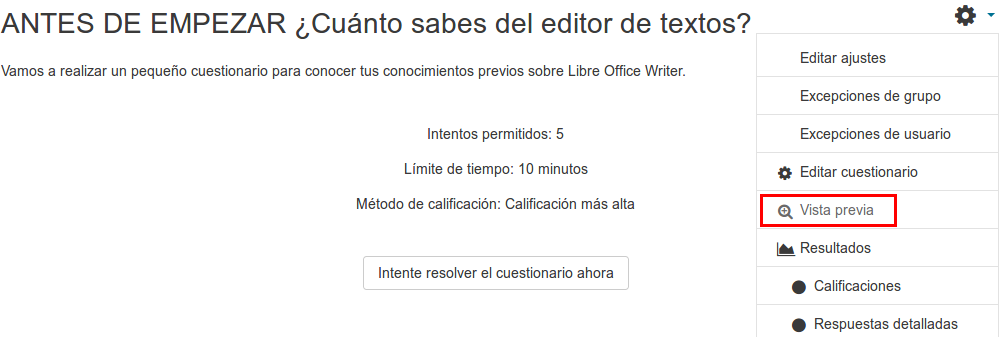2.B. Configuración de actividades en Moodle
2.B. Configuración de actividades en Moodle
Configuración de actividades en Moodle
3. Cuestionarios
3.4. Añadiendo preguntas al cuestionario
Una vez creado el Cuestionario debemos acceder a él para comenzar a añadir preguntas. Si ya hemos creado previamente las preguntas desde el 'Banco de preguntas' del curso, las podremos usar aquí. Si no, desde el propio entorno del Cuestionario podremos crear nuevas preguntas. Al acceder a la pantalla principal del cuestionario veremos alguna información genérica sobre el mismo (descripción, fechas, límite de tiempo, método de calificación, intentos realizados...). En el menú de 'Administración' del Cuestionario' veremos una opción con el nombre de 'Editar Cuestionario'.
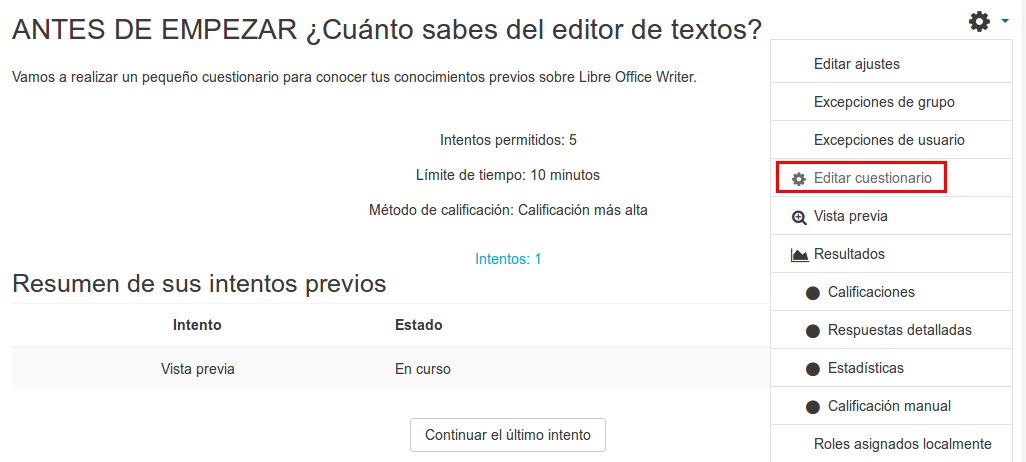
Si pulsamos en ella accederemos al menú desde el cuál daremos forma al cuestionario (Preguntas, páginas, ordenación...).
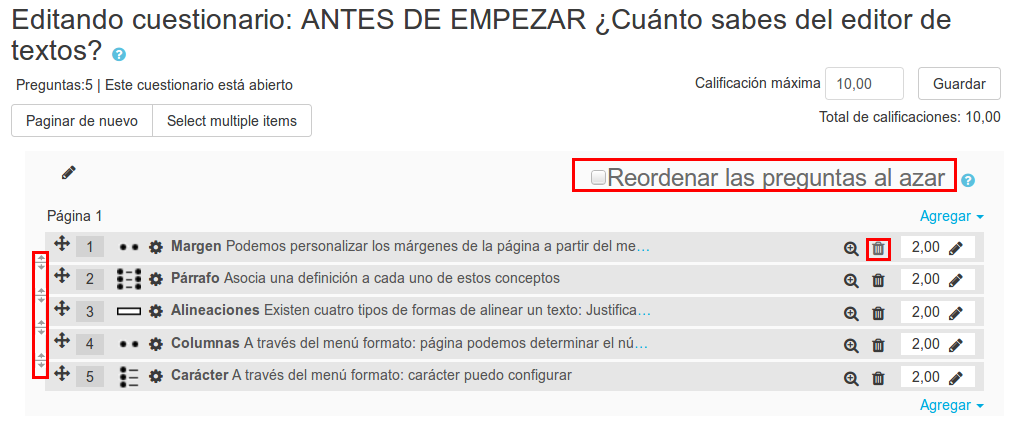
La vista de edición del Cuestionario está dividida en varias secciones. En la zona central se irá creando un listado con las preguntas que están incluidas en el Cuestionario (aparecerá vacío si es el primer acceso al Cuestionario o si aún no se ha añadido ninguna pregunta). Las preguntas de este listado podrán ser ordenadas (usando los iconos de las flechas) o borradas del cuestionario (se eliminan del cuestionario, no del banco de preguntas) con el icono papelera. También podemos reordenar las preguntas al azar.
Para añadir una nueva pregunta, pulsamos en "Agregar" y podemos seleccionar entre crear una pregunta nueva, elegir una del banco de preguntas, o coger una del banco de preguntas de manera aleatoria. En cualquiera de las opciones nos permite seleccionar la categoría de la pregunta.
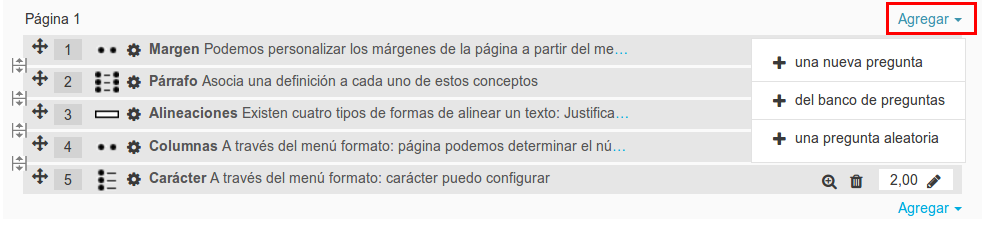
Al añadir una pregunta aleatoria nos permite seleccionar la categoría desde la que toma la pregunta (se pueden incluir o no las subcategorías) y también el número de preguntas que vamos a añadir.
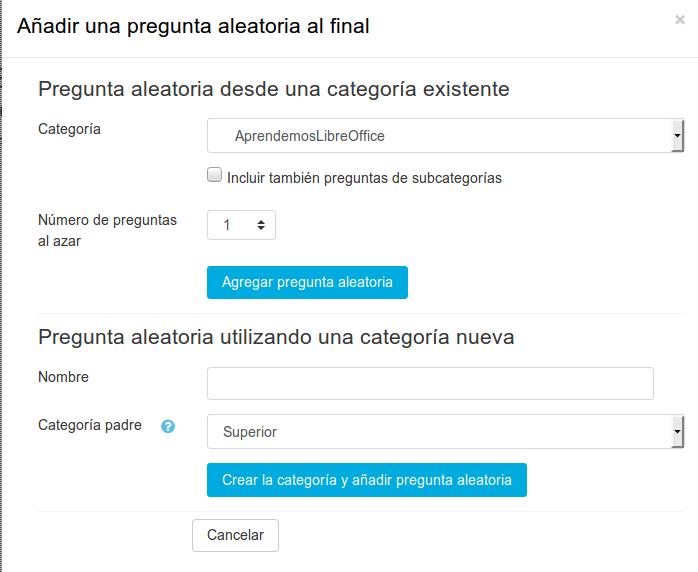
Un Cuestionario puede estar compuesto simultáneamente por algunas preguntas 'fijas' y otras 'aleatorias'. Para que no nos aparezca un mensaje de error, es importante seleccionar un número de preguntas aleatorias menor o igual que el número de preguntas totales de la categoría o subcategoría que hemos seleccionado, es decir, no indicar más preguntas aleatorias que las que realmente hay en la categoría. Obviamente, si queremos asegurarnos de que las preguntas aleatorias son realmente distintas cada vez, debemos tener un gran repositorio (banco) de preguntas, e indicar número de preguntas aleatorias bastante inferior al total.
Las preguntas aleatorias en nuestro cuestionario aparecen con el símbolo del dado.
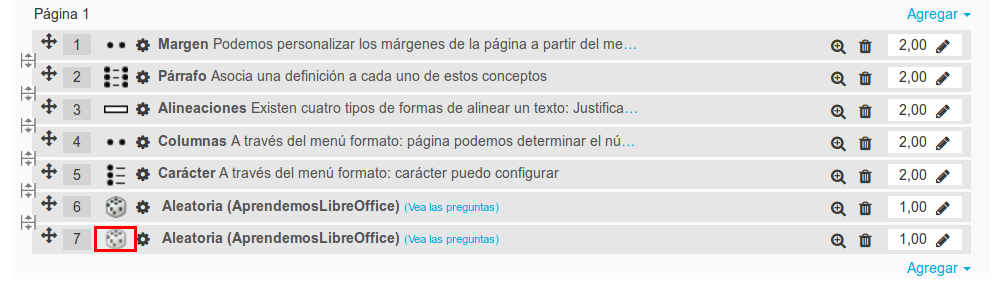
A la hora de añadir preguntas a un Cuestionario, es importante recordar que si un Cuestionario ya ha sido respondido por algún alumno no podremos añadir nuevas preguntas en él salvo que eliminemos esas participaciones de los alumnos.
Tanto desde la página principal del Cuestionario como del resto de ellas, en el menú de 'Administración del Cuestionario' tenemos otro enlace importante: 'Vista Previa'. Esto nos permitirá en todo momento visualizar el cuestionario tal como lo vería un alumno, para hacernos una idea de cómo va quedando y de qué manera se presentarán las preguntas y las posibles respuestas.